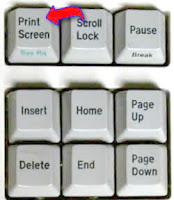
Μη σκεφτείτε πως θα χρειαστεί να πάρετε καμιά φωτογραφική μηχανή και θα αρχίσετε να τραβάτε φωτογραφίες... Τα πράγματα είναι πολύ πιο απλά. Θα ισχυριστεί βέβαια κάποιος , "μα καλά, σε τι θα μου χρησιμεύσει κάτι τέτοιο"; Η απάντηση είναι "σε αρκετές περιπτώσεις"! Ας πάρουμε την περίπτωση που εκεί που δουλεύετε εμφανίζεται ένα μήνυμα σφάλματος και δεν ξέρετε πού οφείλεται. Το μήνυμα εμφανίζεται για 10 δευτερόλεπτα και μετά χάνεται, με αποτέλεσμα εσείς να μην προλαβαίνετε να γράψετε όλες τις λεπτομέρειες για να τις δώσετε σε εμάς. Τι κάνετε σε αυτή την περίπτωση;
Τη στιγμή που εμφανίζεται το μήνυμα πατάτε μια φορά το πλήκτρο PrtScn (Print Screen). Αυτό ήταν! Μόλις τραβήξατε φωτογραφία αυτό που βλέπετε στην οθόνη σας εκείνη τη στιγμή! Αυτό που μένει είναι να το... εμφανίσετε :)
Ας πάμε λοιπόν στο σκοτεινό θάλαμο να εμφανίσουμε τη φωτογραφία μας... Πατάμε την "Έναρξη" ("Start") των Windows, επιλέγουμε "Προγράμματα" ("Programs") , "Βοηθήματα" ("Accessories") και εκεί επιλέγουμε την "Ζωγραφική" ("Paint"). Ανοίγει το πρόγραμμα της ζωγραφικής και αμέσως πηγαίνουμε στο μενού "Επεξεργασία" ("Edit") και επιλέγουμε "Επικόλληση" ("Paste"). Αμέσως βλέπουμε την εικόνα να εμφανίζεται στην οθόνη μας (Δείτε πιο κάτω και τη δοκιμή που κάναμε εμείς).Τώρα, το μόνο που μένει είναι να αποθηκεύσουμε το αρχείο πατώντας "Αρχείο" ("File") , "Αποθήκευση ως" ("Save as"), να του δώσουμε ένα όνομα και να το αποθηκεύσουμε!
Τόσο απλά και τόσο γρήγορα!
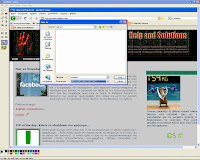
ΠΡΟΣΟΧΗ!!! Εάν πατώντας το πλήκτρο PrtScn δεν μπορείτε να πάτε να κάνετε επικόλληση, τσεκάρετε μήπως είναι ενεργοποιημένο το πλήκτρο F Lock γιατί μπορεί να το μπλοκάρει αυτό.
Τη στιγμή που εμφανίζεται το μήνυμα πατάτε μια φορά το πλήκτρο PrtScn (Print Screen). Αυτό ήταν! Μόλις τραβήξατε φωτογραφία αυτό που βλέπετε στην οθόνη σας εκείνη τη στιγμή! Αυτό που μένει είναι να το... εμφανίσετε :)
Ας πάμε λοιπόν στο σκοτεινό θάλαμο να εμφανίσουμε τη φωτογραφία μας... Πατάμε την "Έναρξη" ("Start") των Windows, επιλέγουμε "Προγράμματα" ("Programs") , "Βοηθήματα" ("Accessories") και εκεί επιλέγουμε την "Ζωγραφική" ("Paint"). Ανοίγει το πρόγραμμα της ζωγραφικής και αμέσως πηγαίνουμε στο μενού "Επεξεργασία" ("Edit") και επιλέγουμε "Επικόλληση" ("Paste"). Αμέσως βλέπουμε την εικόνα να εμφανίζεται στην οθόνη μας (Δείτε πιο κάτω και τη δοκιμή που κάναμε εμείς).Τώρα, το μόνο που μένει είναι να αποθηκεύσουμε το αρχείο πατώντας "Αρχείο" ("File") , "Αποθήκευση ως" ("Save as"), να του δώσουμε ένα όνομα και να το αποθηκεύσουμε!
Τόσο απλά και τόσο γρήγορα!
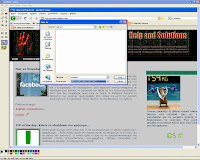
ΠΡΟΣΟΧΗ!!! Εάν πατώντας το πλήκτρο PrtScn δεν μπορείτε να πάτε να κάνετε επικόλληση, τσεκάρετε μήπως είναι ενεργοποιημένο το πλήκτρο F Lock γιατί μπορεί να το μπλοκάρει αυτό.



































10 σχόλια:
Ολο και κατι καινουριο μαθαινω.Ειναι καταπληκτικο.
Το blog σου είναι καταπληκτικό βοηθά παρά πολύ με απλό σύντομο και κατανοητό τρόπο γι αυτό εγώ σε ευχαριστώ πολύ:)
Καλό βράδυ!
TO DOKIMASA KAI PETIXE-KAI ELEGA KAI GO POS TO KANOUNE OI ALLOI-KALHSPERA KAI NA STE KALA ME TA MA8HMATA SAS
Να είστε όλοι καλά. Για εκείνους που δεν έχουν διαβάσει όλα τα θέματά μας, να σας ξαναενημερώσουμε πως συνήθως τα Σαββατοκύριακα δεν βάζουμε θέματα.
Ε λέμε να ξεκουραζόμαστε κι εμείς :)
Μπραβο ρε παιδια. 20 χρονια ασχολουμαι με κομπιουτερ και ουτε που το ειχα προσεξει !
Και κάτι ακόμα.
όσοι έχετε γνώσεις απο το photoshop και φυσικά ο έχετε εγκατστημενο στον υπολογιστή σας γίνεται και με το photoshop.
Αφού έχετε πατήσει το print Screen (πήρατε φωτογραφία απο αυτό που βλέπετε στην οθόνη σας) ανοίγετε το photoshop και πατάτε Αρχείο (File) => Νεο (New)=>OK
Μετά πατάτε τον συνδυασμό πλήκτρων CTRL+V και κάνετε επικόλληση.
ΑΥΤΟ ΜΟΝΟ ΓΙΑ ΟΣΟΥΣ ΕΧΟΥΝ ΚΑΙ ΞΕΡΟΥΝ ΑΠΟ PHOTOSHOP.
Όσοι δεν γνωρίζουν το πρόγραμμα ακολουθήστε αυτό που περιγράφουν στο βασικό θέμα τους τα παιδιά.
BRAVO PAIDIA!!!
MOU LINETE KAPOIES APORIES POU EINAI APLES ALLA POLI XRISIMES!!!
HTTP://JOHNPATRA.BLOGSPOT.COM/
Εψαχνα να βρω τη λύση αρκετό καιρό.Απίστευτο το πόσο απλή ήταν.Ευχαριστώ για την πρακτικότητα των θεμάτων σας και σας προτρέπω να συνεχίσετε έτσι.
ουάου!
πολύ ενδιαφέρον.
Παιδιά μπράβο, κάνετε καταπληκτική δουλειά.
Παιδιά αρχικά συγχαρητήρια για την περιγραφή.Είναι άψογη.
Τώρα στο θέμα μας. :)
Υπάρχουν και άλλα προγράμματα που μπορούν να τραβήξουν φωτογραφία τον υπολογιστή μας,και μάλιστα να επιλέξεις ποιο σημείο την οθόνης σου θα αποθηκευτεί.
Εάν ενδιαφέρεται κάποιος ας μου πει.Αν και θα αναφερθεί και σε άλλη ανάρτηση.
Δημοσίευση σχολίου